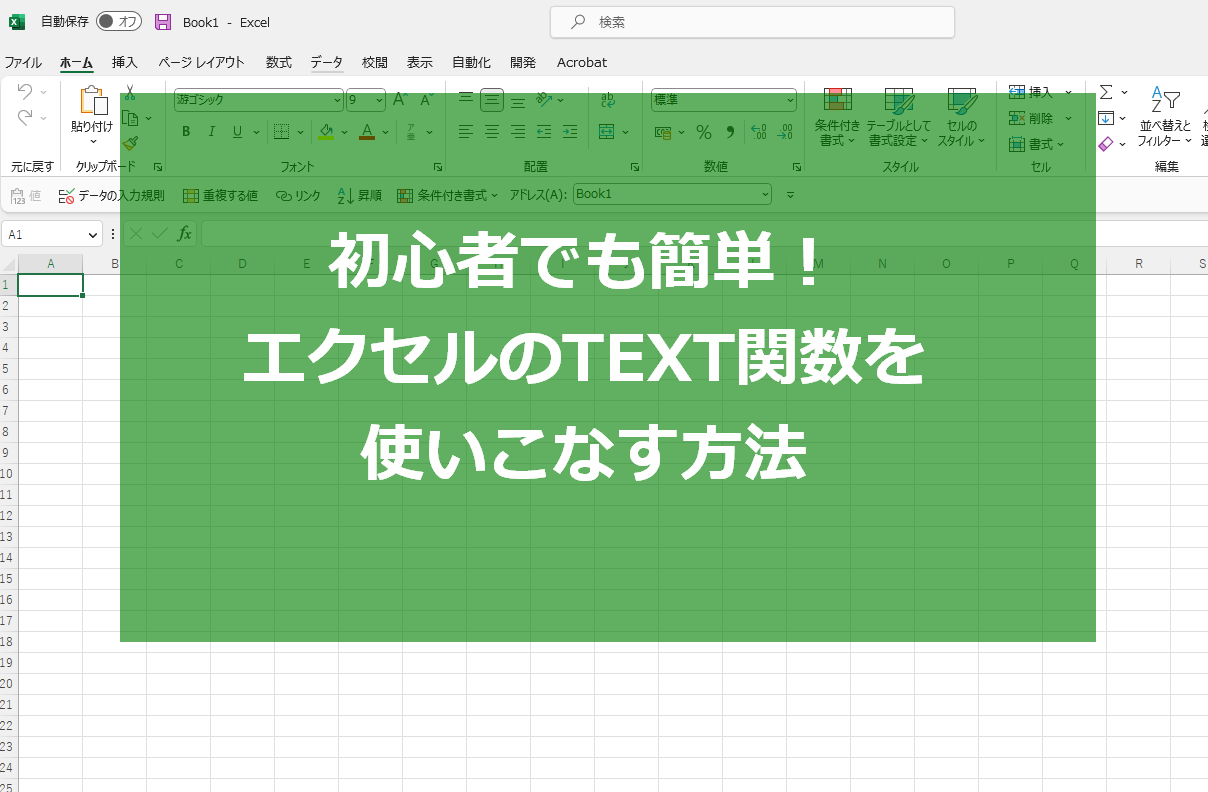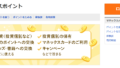エクセルのTEXT関数とは?初心者にもわかる基本ガイド
エクセルには数々の関数がありますが、その中でも今回ご紹介するTEXT関数は、データ操作をさらに便利にする特別なツールです。
少々難しそうに感じるかもしれませんが、大丈夫。
一緒に一歩一歩学んでいきましょう!
エクセルのTEXT関数とは何か?
TEXT関数はエクセルの関数の一つで、数値を特定の形式に変換するのに使います。
例えば、”1234.56″という数値を”¥1,234.56″といった通貨形式や”1,234.56″といったカンマ区切り形式に変換することができます。
このTEXT関数は、特に日付や時間のデータを操作する際に強力な助けとなります。
例えば、”20230606″といった日付データを”2023年06月06日”のように表示させることも可能です。
TEXT関数の基本的な機能とは?
TEXT関数は基本的に、次のように2つの引数を持つ関数です。
“値”には、変換したい数値や日付データを指定します。
“形式”には、変換後のデータがどのような形式で表示されるべきかを指定します。
例えば、”#,##0.00″と指定すれば、値を小数第二位までのカンマ区切りの数値に変換します。
さて、この基本的な理解を元に、次のセクションでは具体的なTEXT関数の使い方について見ていきましょう!
スポンサードサーチ
TEXT関数の使い方:エクセルでデータ操作を極める
では、さっそくTEXT関数の使い方を見ていきましょう。
これから示す簡単な例を通じて、エクセルのデータ操作の幅が一気に広がることでしょう。
TEXT関数の書き方と基本的な使い方
まずはTEXT関数の基本的な書き方から確認します。
TEXT関数は次のように記述します:
“値”の部分には、変換したい数値を入力します。
“形式”の部分には、値をどのように表示したいかを指定します。
形式はダブルクォーテーションで囲みます。
例えば、次のように記述すると、1234.567を通貨形式に変換します:
これをエクセルで実行すると、「¥1,234.57」が得られます。
TEXT関数の式の具体的な例
以下に、TEXT関数の一部の使用例を挙げます。
セルA1の値を整数形式で表示
セルA1の値を小数第二位までのカンマ区切りの数値に変換
セルA1の日付を「年月日」形式で表示
このように、TEXT関数を用いると、あらゆるデータ形式に自在に対応できます。
データ変換で役立つTEXT関数の特性
TEXT関数は数値データだけでなく、日付や時間のデータに対しても使えます。
この強力な特性を理解すれば、エクセルでのデータ操作が一段と楽しくなりますよ。
例えば、次のように記述すると、「2023年6月5日」を「2023/06/05」形式に変換します。
このような便利なTEXT関数を実際に試してみたい方は、Microsoft365の最新版エクセルを是非ご利用ください。
このセクションでTEXT関数の使い方の基礎を学びました。
次のセクションでは、さらに深い知識を身につけるためのTEXT関数の応用例をご紹介します。
TEXT関数の活用例:エクセルスキルを向上させるコツ
さて、基本的な使い方をマスターしたところで、次はTEXT関数の活用例を見てみましょう。
これらの例を通じて、エクセルのデータ操作スキルを一層向上させられることでしょう。
金額データの操作
エクセルのTEXT関数は、金額データの操作に大変便利です。
例えば、以下の式は、セルA1の金額を千円単位で表示します。
この式を用いると、「1234567」が「1235千円」と表示されます。
このようにTEXT関数を使えば、大きな金額も見やすく表示することが可能になります。
日付データの操作
TEXT関数は日付データの操作にも有用です。
例えば、以下の式は、セルA1の日付から曜日を抽出します。
この式を用いると、「2023/06/05」が「月曜日」と表示されます。
これにより、エクセル上で簡単に日付から曜日を抽出できます。
時刻データの操作
また、TEXT関数を使用すれば、時刻データの操作も容易になります。
以下の式では、セルA1の時刻から時と分を分けて表示します。
このように、TEXT関数を活用すれば、データの表示形式を自由自在に操れます。
これであなたもエクセル上級者の仲間入りですね!
実際にこれらの操作を試すには、Microsoft365の最新版エクセルが必要です。
以上が、TEXT関数の活用例を用いたエクセルスキル向上のコツとなります。
これらを試してみれば、あなたのエクセルスキルは更なるレベルアップを遂げることでしょう。
スポンサードサーチ
エクセルのTEXT関数を活用しよう:まとめと次のステップ
お疲れ様でした、これでエクセルのTEXT関数の基本から応用までを学び、データ操作スキルを大幅にアップさせることができましたね!
まとめ
今回の記事では、エクセルのTEXT関数とその使い方について説明しました。
具体的には以下の内容を習得しました。
1. TEXT関数の基本的な使い方
2. TEXT関数の活用例(金額データ、日付データ、時刻データの操作)
これらの知識を身につけることで、エクセルを使ったデータ操作がよりスムーズに、そして効率的になりましたね。
次のステップ
TEXT関数は、エクセルのデータ操作のみならず、データ分析の作業を進める上でも非常に有用です。
これからもエクセルの他の関数と組み合わせて、更に効率的なデータ操作や分析を目指しましょう。
また、テクニックを磨くには日々の練習が欠かせません。
実際の仕事やプロジェクトでTEXT関数を活用し、その可能性を最大限に引き出してみてください。
さらに、Microsoft365のエクセルを活用することで、最新の機能やアップデートを利用し、更なるデータ分析の幅を広げることができます。
今すぐ、Microsoft365をチェックし、エクセルスキルをさらに向上させよう!
以上でエクセルのTEXT関数についての解説を終わります。
この記事があなたのエクセルスキル向上に役立つことを願っています!